Заголовок статьи - это не шутка. Енот в переводе на английский - Raccoon. Именно так называется сайт неофициальных приложений для Deepin OS, созданный французским разработчиком Давидом Таваресом ((davidtavares), живущем и работающем в Китае (Пекин), в качестве разработчика Linux для местной компании (какой, не уточняется).
По сути приложения Raccoon - это "плюшки", т.е. какие-то информативные красивости на рабочем столе, всевозможные дополнения к официальным приложениям и пр. мелочи.
Плюшки, бантики, рющечки, всё это на любителя. А о вкусах, как говорится, не спорят.
Я установил в систему Deepin 20.1 три приложения с этого сайта: Weather (Погода), Dynamic Wall (Динамические обои) и Control Center Tray (Центр управления в трее).
Вот как эти приложения выглядят на рабочем столе Deepin 20.1 .
Weather (Погода) - это настраиваемый виджет погоды на рабочем столе, с минимальным количеством функций.
Dynamic Wall (Динамические обои) - это обоина рабочего стола, которая меняется в зависимости от времени суток.
В функции Choose Dynamic Wallpaper (Выберите динамические обои) имеется семь различных изображений на выбор.
Примечание. Кстати, подобные программы, как Dynamic Wall и Weather - виджет погоды, установлены по умолчанию в десктопной версии Apple.
Control Center Tray (Центр управления в трее) - это скорее программа управления параметрами ноутбука из трея.
Установка программ с сайта Raccoon в Deepin 20.
Прежде чем приступить к установке приложений с сайта Raccoon, необходимо подключить собственный репозиторий, упакованный в .deb-пакет.
Для этого на сайте Raccoon перейдите на вкладку Repository - Software Repository (Репозиторий программного обеспечения).
А ниже выберите World (Мировой) - Download.
По окончании загрузки .deb-пакета с репозиторием, зайдите в папку Download (Загрузки), правый клик на файле и выберите - Установщик пакетов.
Либо двойной клик на файле, делает это автоматически.
Репозиторий подключен, далее нужно обновить систему.
Скопируйте/вставьте и выполните (нажать Enter) в терминале следующую команду:
sudo apt update
Примечание. После выполнения команды обновления системы, в терминале отображается много строк типа: Игн:16 https://apt.fury.io/app4deepindeps Translation-ru_RU. Это не ошибка, а скорее предупреждение о том, что для app4deepindeps нет русского перевода.
Теперь можно устанавливать приложения.
Переходим на вкладку Software (Приложения) для выбора приложения.
После того как приложение выбрано кликом на нём, опуститесь вниз страницы, где вы найдёте терминальную установочную команду для данного приложения.
Выполните данную команду в терминале и приложение будет установлено.
После установки, приложение отображается в системном меню, откуда вы можете его Запустить или Удалить в случае необходимости.
Удаление программ и репозитория из системы Deepin
С удалением программ от Енота я думаю всё понятно, а вот репозиторий нужно удалить следующей командой в терминале:
sudo rm -r /etc/apt/sources.list.d/app4deepin-new.list
Либо вручную с правами администратора.
Заключение
1. Как я писал выше, что подобные плюшки на любителя. Кому-то они нравятся, кому-то нет, а вкусы у всех разные.
2. Не устанавливайте с этого сайта ядра, т.к. нет гарантии, что система с новым ядром будет лучше работать. Deepin очень чувствителен к новым ядрам и не всегда после установки нового ядра можно запустить систему.
Вот и всё про Енота. 😁️
Удачи.
P.S. Если у вас появились вопросы или мнения по данной статье, обсудить их можно на нашем форуме:





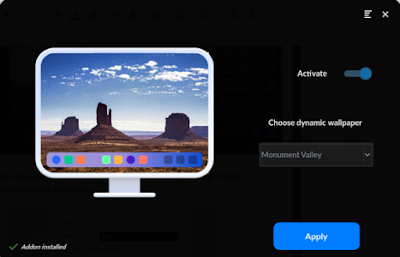






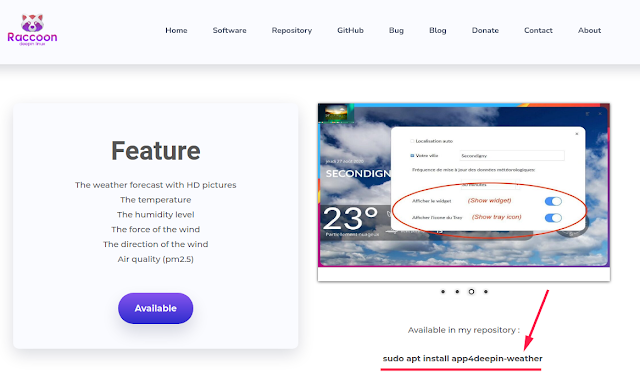


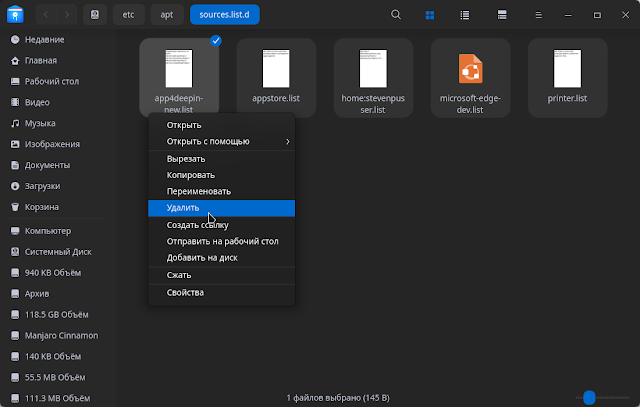
Здравствуйте Владимир. У меня при установке этого репозитория и испанского - Deepines Store - пишет, что пакет может быть не исправен. И не устанавливаются
ОтветитьУдалитьС Deepines у меня такое было, а с Енотом всё ОК. Попробуйте удалить репозитории с правами администратора и повторите вновь установку.
ОтветитьУдалитьЗдравствуйте, Владимир! Хорошие приложения! Интересно, под Минт 20.1 установятся, как Вы думаете?
ОтветитьУдалитьМинт 20.1, да Вы что? Нет конечно.
Удалить